在安装或重新安装操作系统时,使用ISO文件是一种常见且方便的方式。ISO文件是一个映像文件,包含了操作系统的完整副本。通过将ISO文件写入可引导的介质,例如USB闪存驱动器或光盘,可以轻松地启动和安装操作系统。本文将详细介绍如何使用ISO文件进行系统安装,并提供了一步步的指导和注意事项。
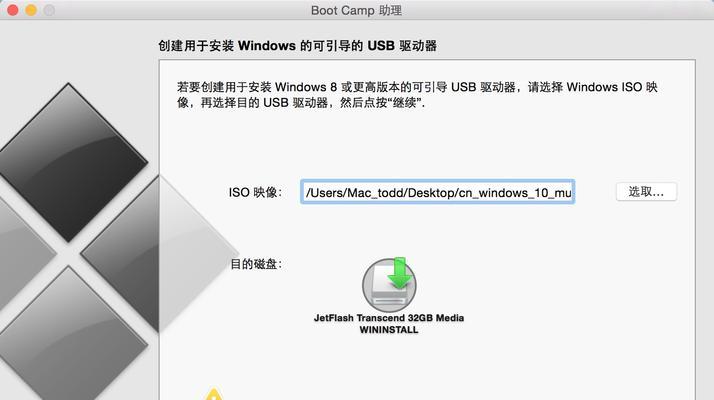
准备所需工具
在开始之前,确保你有一台电脑、一个可用的ISO文件、一个可引导的介质(如USB闪存驱动器或光盘)、一个可用的计算机以及足够的存储空间来安装操作系统。
下载和准备ISO文件
从官方网站或其他可信的来源下载所需的ISO文件,并将其保存在本地计算机上,以便后续使用。确保下载的ISO文件与你想要安装的操作系统版本相匹配,并确保它是完整的、未损坏的。
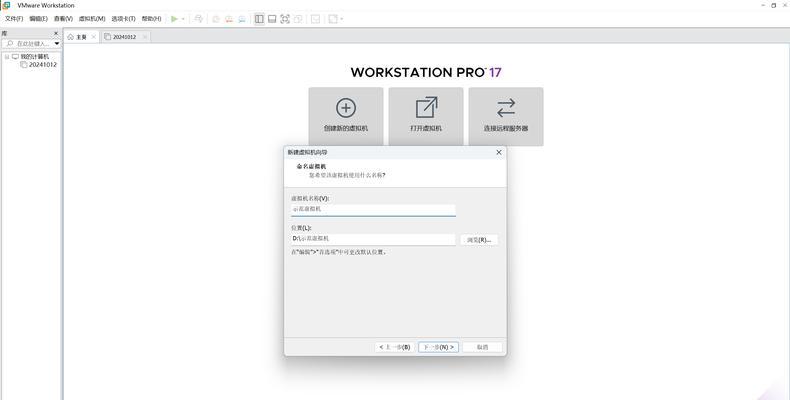
选择合适的介质
根据你的需求选择合适的介质来写入ISO文件。如果你希望使用USB闪存驱动器进行安装,确保它具有足够的容量,并且已经格式化为FAT32文件系统。如果你选择使用光盘,则需要一台具有光盘刻录功能的计算机。
写入ISO文件到介质
使用合适的软件工具将ISO文件写入选定的介质中。有许多免费的工具可用于这个任务,如Rufus、UNetbootin等。打开所选工具并按照其提供的指南选择ISO文件和目标介质,然后点击开始写入按钮。
设置计算机启动顺序
在安装系统之前,确保将计算机的启动顺序设置为首先从所选介质(如USB闪存驱动器或光盘)引导。这可以通过进入计算机的BIOS设置或启动菜单来完成,具体步骤可能因计算机品牌和型号而异。

启动计算机并开始安装
将写入ISO文件的介质插入计算机,并重新启动计算机。计算机应该从所选介质启动,并显示安装程序的启动界面。按照屏幕上的指示进行操作,选择适当的选项,并开始系统安装过程。
选择语言和地区设置
在系统安装过程中,你将被要求选择所需的语言和地区设置。根据自己的偏好进行选择,并继续进行下一步。
接受许可协议
在继续安装之前,你需要阅读并接受操作系统的许可协议。确保仔细阅读协议内容,并只有在同意时才继续进行安装。
选择安装类型
在某些操作系统中,你可能需要选择安装类型,如“新安装”或“升级”。根据你的需求进行选择,并继续安装过程。
选择目标驱动器和分区
在接下来的步骤中,你将被要求选择安装操作系统的目标驱动器和分区。选择适当的驱动器和分区,并确保备份重要数据,以免意外丢失。
等待系统安装完成
一旦完成以上设置,你只需等待操作系统的安装过程完成。这可能需要一些时间,取决于你的计算机硬件和所选操作系统的大小。
重启计算机
一旦安装过程完成,系统会提示你重新启动计算机。按照屏幕上的指示进行操作,并确保从安装的操作系统引导。
进行系统设置
重新启动计算机后,你将需要进行一些系统设置,如创建用户账户、选择网络设置和配置其他个性化选项。
安装所需驱动程序和更新
根据你的计算机硬件和操作系统要求,安装所需的驱动程序和更新。这将确保系统正常运行,并能够使用所有硬件设备。
恭喜,你已成功使用ISO文件安装系统!
通过按照本文提供的步骤进行操作,你已成功使用ISO文件完成了系统安装。现在你可以享受全新的操作系统,并开始使用各种应用程序和工具。
使用ISO文件进行系统安装是一种方便和快捷的方法,可以轻松地获取并安装最新的操作系统。通过正确准备所需的工具、下载合适的ISO文件、选择合适的介质、写入ISO文件、设置启动顺序以及按照屏幕指示进行操作,你可以顺利完成系统安装,并享受新的操作系统带来的各种优势。记住备份重要数据,并在安装过程中保持耐心和细心。祝贺你成功完成系统安装!


